
De forma predeterminada, el antivirus incorporado de Windows 10 envía automáticamente muestras de archivos sospechosos desde su computadora a Microsoft. Si bien esto ayuda a impulsar la seguridad, puede elegir deshabilitar esta opción, si lo desea. Aquí, le mostraremos cómo apagar esta opción en su PC.
¿Por qué el antivirus de Windows 10 envía archivos a Microsoft?
Programa antivirus incorporado de Windows 10, conocido como Seguridad de Windows o Defensor de Windows, envía archivos sospechosos a Microsoft para que la compañía pueda aprender sobre nuevos virus y otras amenazas.
Estos archivos de muestra enviados desde su computadora ayudan a Microsoft equipar su antivirus con nuevas definiciones de virus. De esa manera, la próxima vez que este virus o malware se encuentre en la PC de alguien, el antivirus de Windows 10 incorporado puede bloquear ese archivo de inmediato.
Microsoft intenta no incluir ninguna información personal en estos archivos enviados. Si hay un archivo que probablemente contiene cualquier dato sobre usted, por ejemplo, un documento de Microsoft Word con un aspecto sospechoso macro -Los vientos le pedirán permiso antes de enviar el archivo.
RELACIONADO: ¿Cómo funciona la "presentación automática de muestra automática" de Windows Defender y "Protección basada en la nube"?
Cómo detener la presentación automática de la muestra
Puede detener el antivirus de Windows 10 de enviar archivos a Microsoft si no se siente cómodo con esta función. La decisión es tuya.
Para deshabilitar la opción, abra el menú "Inicio", busque "Windows Security" y haga clic en la aplicación en los resultados.
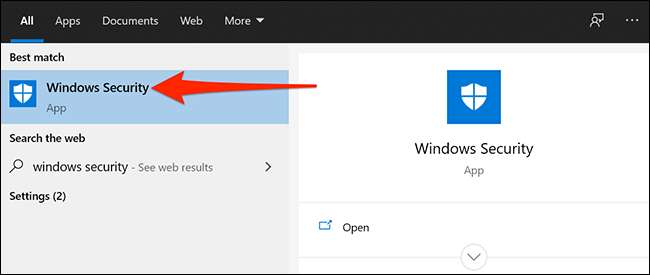
Cuando se abra la ventana de seguridad de Windows, haga clic en "Virus y AMP; protección de la amenaza ".
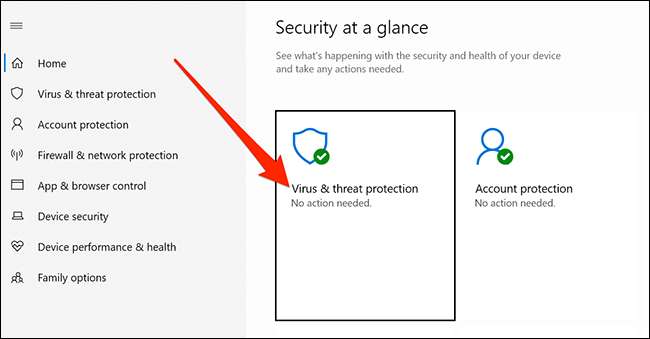
Desplácese hacia abajo y busque el "Virus & AMP; Configuración de protección de amenazas "Sección. Haga clic en el enlace "Administrar configuración".
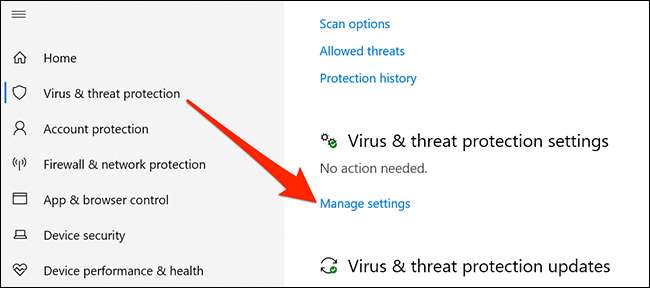
Aquí, encuentre la opción "Envío automático de la muestra" y apáguelo.
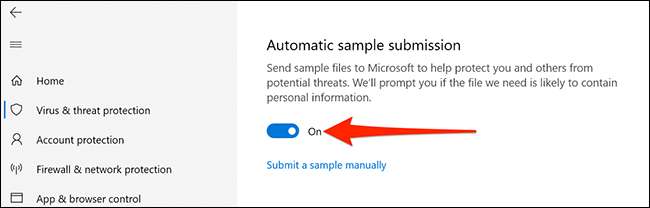
Todos estás configurado
Aunque el envío automático de archivos ahora está deshabilitado, todavía puede enviar manualmente las muestras de amenazas potenciales a Microsoft. Haga clic en la opción "Enviar una muestra manualmente" en la pantalla de arriba para ir al sitio donde puede cargar sus archivos sospechosos.
Si has instaló un antivirus que no es la seguridad de Windows , puede cargar automáticamente archivos específicos a los otros servidores antivirus también. La opción en Windows Security solo controla el antivirus incorporado de Windows 10, no a ningún programa de antivirus de terceros que haya instalado. Revise la configuración de su programa antivirus para obtener más información.
RELACIONADO: Entendiendo la configuración de privacidad de Windows 10







